iPhone leegmaken voor verkoop
Ga jij binnenkort je iPhone verkopen? Dan is het verstandig om je iPhone leeg te maken voordat hij naar de nieuwe gebruiker gaat. Je kunt eenvoudig je iPhone leegmaken door ons stappenplan te volgen.
Waarom moet je een iPhone leeghalen voordat je hem verkoopt? Wanneer je je iPhone niet op de juiste manier leegmaakt voordat je hem verkoopt, kan de nieuwe gebruiker jouw gegevens zien. Door ons stappenplan zorgvuldig te volgen, voorkom je dat iemand anders jouw gegevens en bestanden kan bekijken. |
Voordat je je iPhone gaat leegmaken
Voordat je je iPhone leeg maakt voor de verkoop is het belangrijk dat je een back-up maakt van al jouw gegevens en bestanden. Bij het leegmaken van de iPhone gaan deze namelijk permanent verloren, dat is immers de bedoeling. Een back-up maken is eenvoudig, en doe je als volgt:
- Sluit je iPhone aan op een Mac of PC.
- Open iTunes en klik linksboven op je iPhone.
- Druk op ‘Overzicht’.
- Maak een reservekopie onder ‘Reservekopieën’.
Deze backup neemt niet de gespreksgeschiedenis van WhatsApp mee. Dit zul je handmatig moeten kopiëren. Ook dit doe je eenvoudig. Ga naar WhatsApp > Instellingen > Chat > Reservekopie chats > Maak nu reservekopie.
Kun je de iPhone niet aanzetten, of werkt hij niet goed genoeg om alle stappen te voltooien? Probeer dan zo veel mogelijk stappen af te ronden. Verderop in de blog lees je hoe je een iPhone kan leegmaken wanneer deze niet meer goed werkt. |
Vergeet niet je iPhone ook te verwijderen uit de ‘Zoek Mijn iPhone’ functie. Hier zit namelijk een beveiligingsfunctie in voor wanneer je iPhone gestolen is. Als je je iPhone verkoopt, aanbiedt voor reparatie, of weggeeft aan een nieuwe eigenaar, moet je deze functie dus uitzetten. Dit doe je heel eenvoudig:
- Ga naar ‘Instellingen’
- Tik op je Apple ID naam.
- Schakel ‘Zoek mijn iPhone’ uit.
- Voer het wachtwoord van je Apple ID in.
Nu jouw gegevens veilig opgeslagen staan, en ‘Zoek mijn iPhone’ uitstaat, kun je verder met het leegmaken van je iPhone.
Je iPhone leegmaken in 7 eenvoudige stappen
- Open de Instellingen en tik op je Apple ID naam.
- Selecteer ‘Log uit’ onderaan de pagina.
- Voer je Apple-ID wachtwoord in. Vervolgens druk je op ‘Schakel uit’.
- Ga terug naar de Instellingen, en druk op ‘Algemeen’.
- Ga vervolgens naar het kopje ‘Stel opnieuw in’
- Druk op ‘Wis alle inhoud en instellingen’
- Geef de toegangscode op en druk op ‘Wis’.
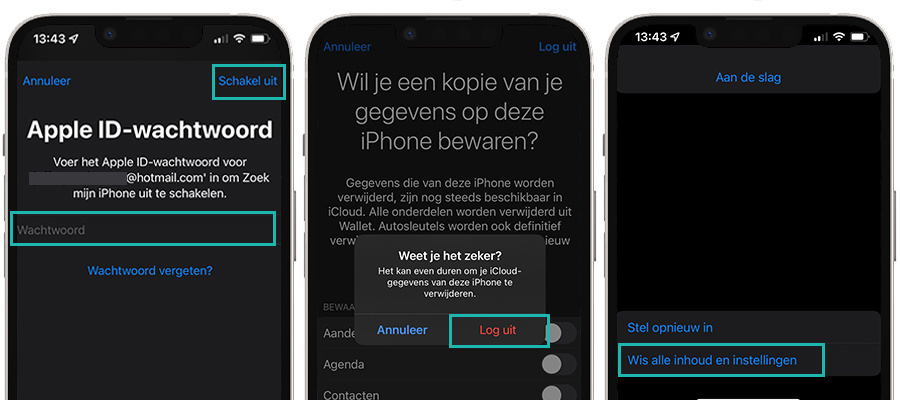
Je iPhone wordt nu volledig leeg gemaakt. Dit kan een paar minuten duren. Wanneer dit voltooid is, zal de iPhone zichzelf opnieuw opstarten. Vanaf dit moment kun je de iPhone overhandigen aan de nieuwe eigenaar. Je gegevens en bestanden zijn veilig gewist.
Heb je ook een Apple Watch? Deze zal je eerst los moeten koppelen voordat je de bovenstaande stappen volgt. Open je Watch-app op de iPhone, en ga naar ‘Mijn Watch’. Druk op de info-knop naast de Watch. Nu kunt u tikken op ‘Koppel Apple Watch los’ om de Watch los te koppelen van de iPhone. |
Gestolen iPhone leegmaken
Is je iPhone gestolen? Dan is het belangrijk om deze zo snel mogelijk leeg te maken voordat de dief met jouw gegevens en bestanden aan de slag gaat. Je kunt de iPhone op afstand leegmaken door in te loggen bij iCloud.com of door de ‘Zoek mijn’ app te gebruiken op een ander Apple apparaat. Selecteer je iPhone en druk op ‘Wis’. Hierna kun je de iPhone verwijderen uit je account.

Vergeet deze punten niet voordat je je iPhone verkoopt
Nu je iPhone leeg is gemaakt ben je helemaal klaar voor de verkoop… Toch? Niet helemaal! Er zijn een paar kleine dingetjes die je makkelijk kunt vergeten voordat je je iPhone verkoopt. Wij zetten een aantal kleine tips op een rijtje die je wellicht bent vergeten:
- Verwijder je SIM-kaart. Deze wil je natuurlijk niet meegeven aan een nieuwe eigenaar!
- Maak je iPhone helemaal schoon, verwijder screenprotectors en hoesjes. Dit maakt een betere indruk op de potentiële koper.
- Kijk of je de originele doos of andere originele accessoires nog hebt. Dit is een groot pluspunt, en kan zelfs de prijs verhogen.
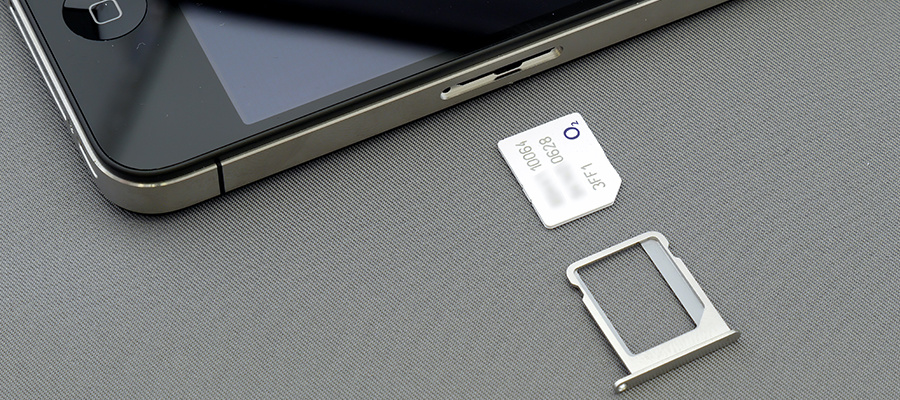
iPhone loskoppelen van iCloud
Nadat jouw iPhone van eigenaar is veranderd, is het verstandig om deze los te koppelen van iCloud. Log in met je Apple ID op iCloud.com en ga naar de Accountinstellingen. Klik op de iPhone die je leeggemaakt hebt, en klik op het kruisje om deze te verwijderen.
Waar kan ik mijn iPhone verkopen?
Misschien heb je je iPhone al leeg gemaakt, maar nog geen koper gevonden. Je kunt natuurlijk je iPhone aanbieden op verkoopwebsites zoals Marktplaats of Facebook Marketplace. Ga je een nieuwe iPhone of een ander Apple product kopen? Dan kun je ook jouw oude iPhone inwisselen bij Apple zelf.
Je kunt eenvoudig je oude Apple devices opsturen of inwisselen bij een Apple store voor korting op een nieuwe aankoop. Je ontvangt direct korting op een nieuw apparaat, of een Apple cadeaubon. Wat je voor je oude apparaat ontvangt, ligt natuurlijk geheel aan de conditie en leeftijd. Vergeet niet je iPhone leeg te maken voordat je deze inwisselt bij Apple.
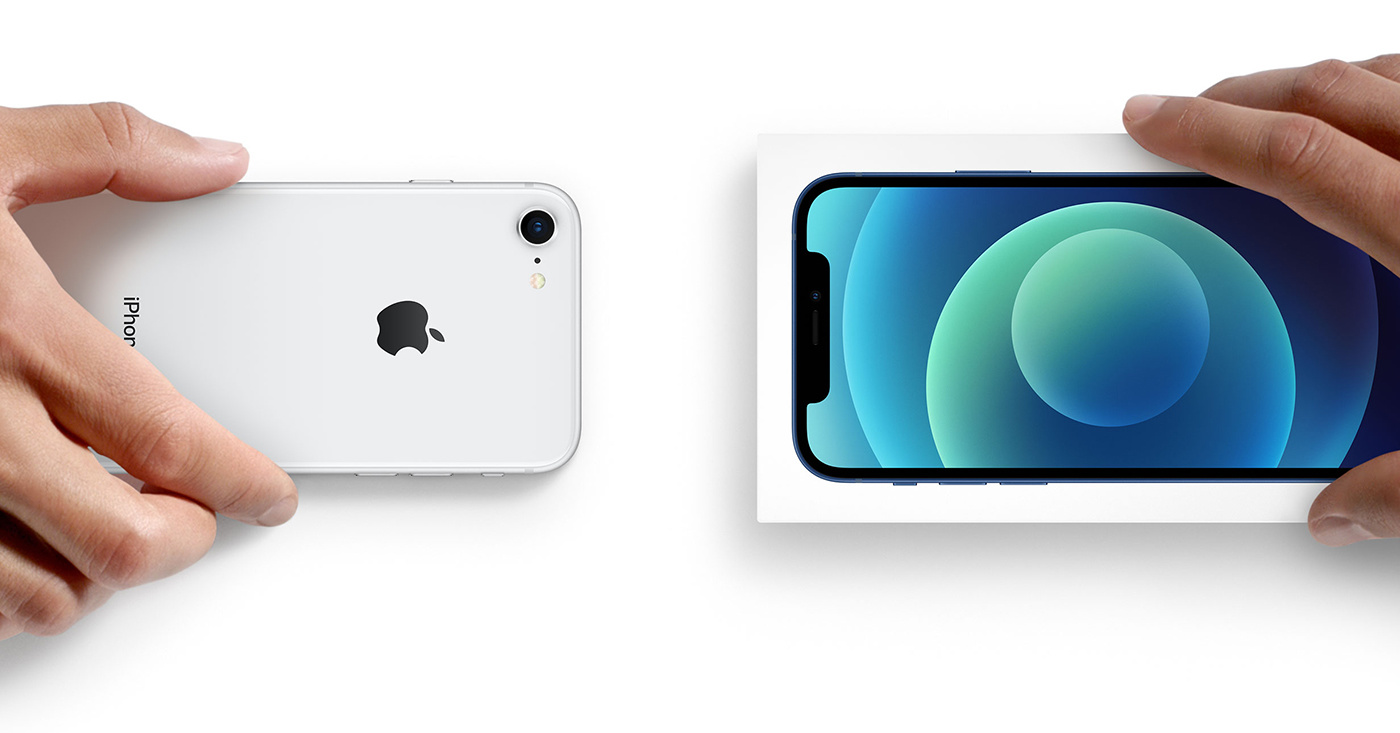
Je kunt je iPhone inwisselen voor korting op een nieuw model, of een Apple cadeaubon.
Hoe weet ik zeker dat mijn iPhone leeg is?
Wanneer je je iPhone correct heb leeggemaakt, zal deze vanzelf opnieuw opstarten. Na het opstarten zal je zien dat je gegevens en bestanden zijn verwijderd. De nieuwe gebruiker wordt nu gevraagd om de iPhone opnieuw in te stellen, alsof deze net uit de doos komt. Dit noemen we de fabrieksinstellingen.
iPhone leegmaken voor reparatie bij Apple (of Apple partners)
Wanneer je je iPhone laat repareren bij Apple of Apple Authorised Service Partners is het noodzakelijk om alle bovenstaande stappen te volgen voordat je de telefoon opstuurt of inlevert voor reparatie. Wanneer je telefoon niet leeg is gemaakt, kan er geen diagnose stellen en ook geen reparatie uitvoeren.

Voordat de reparatie begint, zal je iPhone worden aangemeld in het Service Systeem. Wanneer je telefoon niet leeg is gemaakt, is het niet mogelijk om je iPhone in dit systeem te zetten. De reparatie kan dan niet beginnen. Maak dus altijd eerst je iPhone correct leeg.
Moet ik mijn iPhone leeg maken voordat ik deze laat repareren?
Apple raad aan om je iPhone volledig leeg te maken voordat je deze aanbiedt voor reparatie. Anders kan de reparateur bij al je gegevens en bestanden. Volg alle bovenstaande stappen om je iPhone leeg te maken voordat je deze laat repareren. Vergeet niet om een back-up te maken, zodat je al je bestanden, gegevens, en apps weer kunt toevoegen nadat de iPhone gerepareerd is.
Kun je de iPhone niet aanzetten, of werkt hij niet goed genoeg om alle stappen te voltooien? Probeer dan zo veel mogelijk stappen af te ronden. |
Wanneer je een kleine reparatie uitvoert, en dit niet via Apple doet, zal dit soms voor je neus al gereed gemaakt worden. Dan hoef je natuurlijk niet je gegevens te verwijderen. Vergeet niet dat de fabrieksgarantie meestal zal vervallen wanneer je de iPhone laat repareren door een onafhankelijke reparateur. Geef nooit je wachtwoorden of inloggegevens mee aan de reparateur.
Hoe log je uit op je Apple ID zonder wachtwoord?
Wil je je iPhone leegmaken, maar ben je jouw Apple ID wachtwoord vergeten? Dan kun je je wachtwoord herstellen via de iForgot pagina van Apple. Als je je iPhone wilt leegmaken, zul je een Apple ID wachtwoord nodig hebben. Meestal kun je dit gelijk herstellen met two-factor authentication of een herstel e-mail.

Wat gebeurd er als je je iPhone wist?
Alle gegevens, bestanden, instellingen, en voorkeuren worden gewist. Het is dus belangrijk om eerst een back-up te maken van je iPhone. Je gegevens zijn na het wissen niet meer terug te halen. Dit is natuurlijk goed wanneer je je iPhone verkoopt. Ga altijd goed na of je een juiste back-up hebt gemaakt, en of je zeker weet dat je de iPhone kan wissen.
iPhone leegmaken met iTunes
Je kunt er ook voor kiezen om je Apple leeg te maken via iTunes. Dit kan bijvoorbeeld handig zijn wanneer je iPhone niet goed meer werkt. Een apparaat leegmaken via iTunes is vrij eenvoudig, en doe je in enkele stappen. Vergeet niet eerst een back-up te maken voordat je al je gegevens en bestanden verwijderd.
- Sluit je apparaat aan op een PC of Mac, en ga naar iTunes.
- Klik links bovenin op de apparaatknop
- Klik op ‘Overzicht’
- Klik op ‘Herstellen’. Volg de aanwijzingen van iTunes.
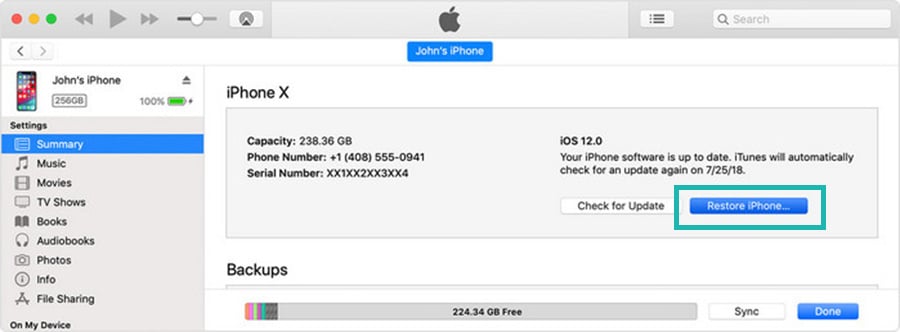
Je iPhone zal zichzelf nu opnieuw opstarten. Zodra dit gebeurt is, zijn al je gegevens en bestanden veilig verwijderd van je apparaat. Je kunt je iPhone nu overhandigen aan de nieuwe eigenaar.
iPhone leegmaken zonder scherm
Met een kapot scherm lijkt het misschien lastig om je iPhone leeg te maken, maar dit kan redelijk eenvoudig toch gebeuren. Wanneer je scherm kapot is, kun je alsnog je iPhone leegmaken via iTunes of iCloud.
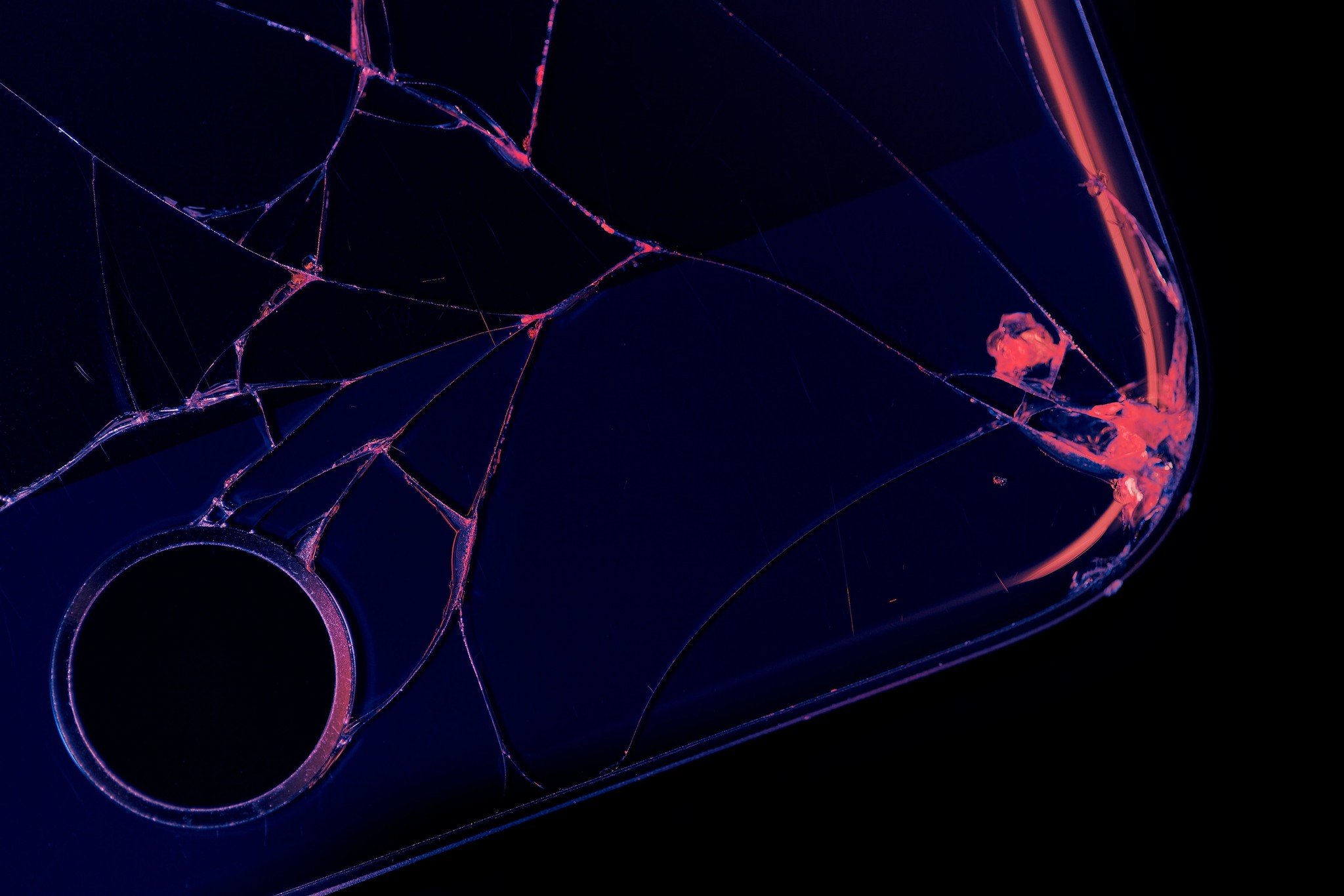
Probeer je telefoon aan te sluiten op een Mac of PC, en open vervolgens iTunes. Je kunt hier je iPhone herstellen via iTunes. Als je niet vaak je iPhone aansluit op een Mac of PC via iTunes, kan het zijn dat de iPhone voor bevestiging vraagt. Dit kun je natuurlijk niet goedkeuren als je scherm niet werkt.
Is dat het geval? Dan kun je proberen om je iPhone te herstellen via iCloud. De ‘Zoek mijn iPhone’ functie moet dan wel ingesteld zijn. Log in op iCloud.com en selecteer je iPhone. Druk vervolgens op ‘Wis’ om op afstand de data van je iPhone te wissen.
iPhone leegmaken zonder SIM-kaart
Je hebt geen SIM-kaart nodig om je iPhone leeg te maken. Je kunt alle stappen volgen om je iPhone leeg te maken, ook als je geen SIM-kaart in de iPhone hebt zitten. Als je wel een SIM-kaart in de telefoon hebt zitten, kun je deze tijdens het proces gewoon laten zitten. Er gebeurd niets met je SIM-kaart. Vergeet niet je SIM-kaart uit de iPhone te halen voordat je deze verkoopt, weggeeft, of inlevert.
iPad wissen voor verkoop
Voordat je je iPad verkoopt, moet je deze volledig leeg maken. Je kunt hiervoor dezelfde stappen volgen als voor het leegmaken van je iPhone. Wanneer je je iPad niet volledig leeg maakt, kan de nieuwe eigenaar bij je gegevens en bestanden komen. Vergeet niet eerst een back-up te maken van je iPad voordat je deze leeg maakt voor verkoop.
Oude iPhone leegmaken na overzetten
Heb je net je gegevens overgezet naar een nieuwe iPhone? Dan kun je je oude iPhone leegmaken zonder dat je een back-up hoeft te maken. Je gegevens staan tenslotte op je nieuwe iPhone. Je volgt eenvoudig de bovenstaande stappen om je iPhone leeg te maken. Hierna kun je je oude iPhone verkopen of afleveren.
Heb jij nog tips & tricks die van pas komen wanneer je je iPhone gaat verkopen? Of heb je vragen? Laat je reactie achter op deze blog!







